Configurar o gerenciamento de portas baseado em tempo nos switches Cisco Business 220 Series
Objetivo
Este artigo tem como objetivo mostrar como definir configurações de porta com base no tempo em seu switch Cisco Business 220 Series.
Introdução
O recurso de gerenciamento de portas baseado em tempo nos switches Cisco Business 220 Series permite que você configure e gerencie o comportamento das portas no switch, dependendo do horário programado definido. Isso inclui o fluxo de Jumbo Frames e as operações de porta.
Dispositivos aplicáveis | Versão do software
- Série CBS220 (Folha de dados) |2.0.0.17
Configurar o gerenciamento de portas baseado em tempo
Configurações de porta
Passo 1
Inicie a sessão no utilitário baseado na Web do switch e selecione Port Management > Port Settings.
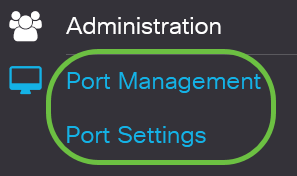
Passo 2
(Opcional) Na área Port Settings, marque a caixa de seleção Enable para Jumbo Frames. Isso permitiria que as portas suportassem pacotes de até 10.000 bytes em tamanho, muito maior em comparação com o tamanho de pacote padrão de 1.522 bytes.

Etapa 3
Clique em Apply.

Passo 4
Para salvar a configuração permanentemente, vá para a página Copiar/Salvar configuração ou clique no ícone Salvar na parte superior da página.

Etapa 5
Na Tabela de configuração de porta, clique no botão de opção da porta específica que deseja modificar e clique em Editar. Neste exemplo, a Porta GE2 é escolhida.
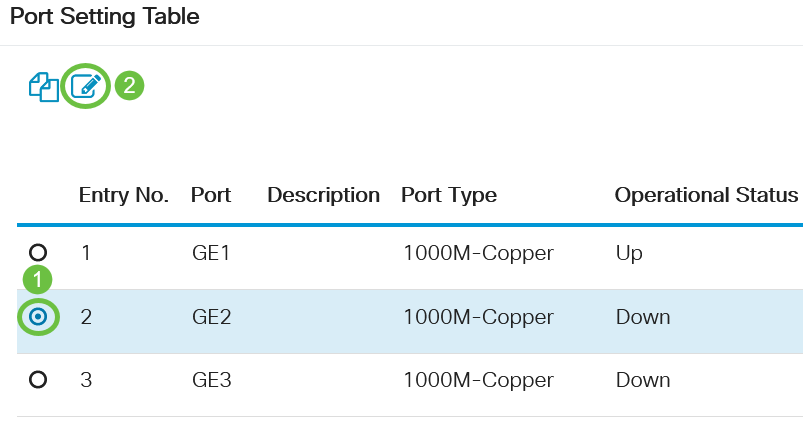
Etapa 6
A janela Edit Port Settings (Editar configurações de porta) será exibida. Na lista drop-down Interface, certifique-se de que a porta especificada seja a escolhida na Etapa 5. Caso contrário, clique na seta drop-down e escolha a porta direita.

Etapa 7
Insira qualquer nome de porta de sua preferência no campo Descrição da porta. Neste exemplo, 1stPort é usado.
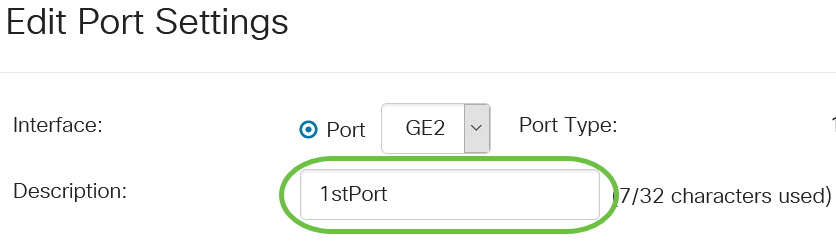
Passo 8
Clique em um botão de opção para escolher se a porta deve estar operacional (Ativa) ou não operacional (Desativa) quando o switch for reinicializado. Neste exemplo, Up é escolhido.
A área Status operacional exibe se a porta está operacional ou desativada no momento.

Se a porta estiver inativa devido a um erro, a descrição do erro será exibida.
Passo 9
Marque a caixa de seleção Habilitar em Intervalo de tempo para definir o tempo para a porta estar no estado Ativo. Se um intervalo de tempo for configurado, ele será efetivo somente quando a porta estiver administrativamente Ativa.

Passo 10
Clique no link Editar para ir para a página Intervalo de tempo para definir um perfil de Intervalo de tempo que será aplicado à porta.

A área Estado do Intervalo de Tempo Operacional exibe se o intervalo de tempo está ativo ou inativo no momento.
Em seguida, você será direcionado à página Intervalo de tempo.
Intervalo de tempo
Passo 11
Na Tabela de intervalo de tempo, clique no botão Adicionar.
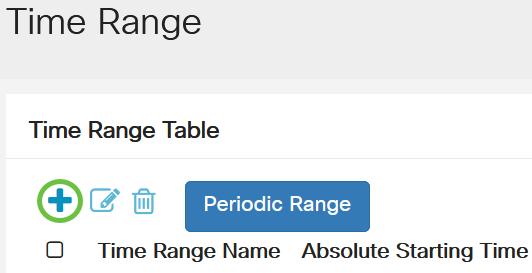
A janela Adicionar intervalo de tempo será exibida.
Etapa 12
Digite um nome no campo Nome do intervalo de tempo. Isso o ajudará a identificar facilmente o intervalo de tempo definido. Neste exemplo, o PortUp é usado.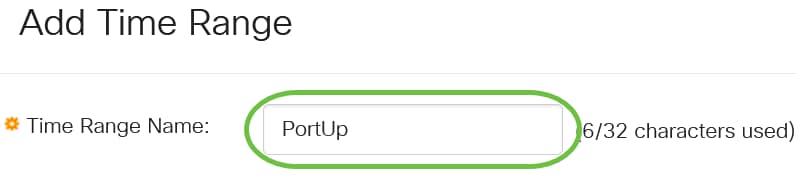
Passo 13
Clique em um botão de opção para a Hora Inicial Absoluta. As opções são:
- Imediato - Esta opção aplicará o intervalo de tempo definido imediatamente.
- Data - Esta opção permite que você defina uma hora específica para o intervalo de tempo a começar escolhendo o ano, mês e dia, bem como a hora e o minuto exatos.
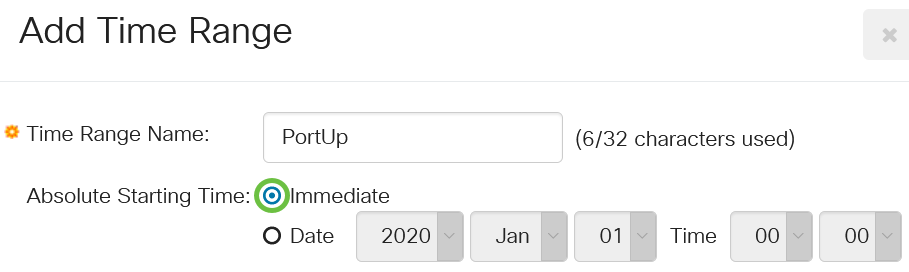
Neste exemplo, Imediato é escolhido. Essa é a configuração padrão.
Passo 14
Clique em um botão de opção para a Hora de término absoluta. As opções são:
- Infinito - Essa opção definirá o intervalo de tempo a ser aplicado o tempo todo.
- Data - Esta opção permite que você defina um horário específico para o intervalo de tempo terminar escolhendo o ano, mês e dia, bem como a hora e o minuto exatos.
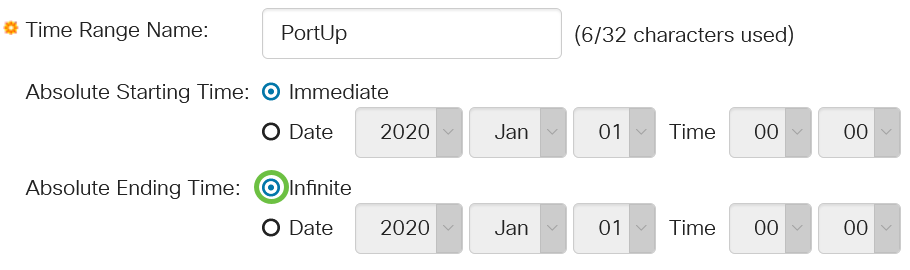
Neste exemplo, Infinite é escolhido. Essa é a configuração padrão.
Etapa 15
Clique em Apply.
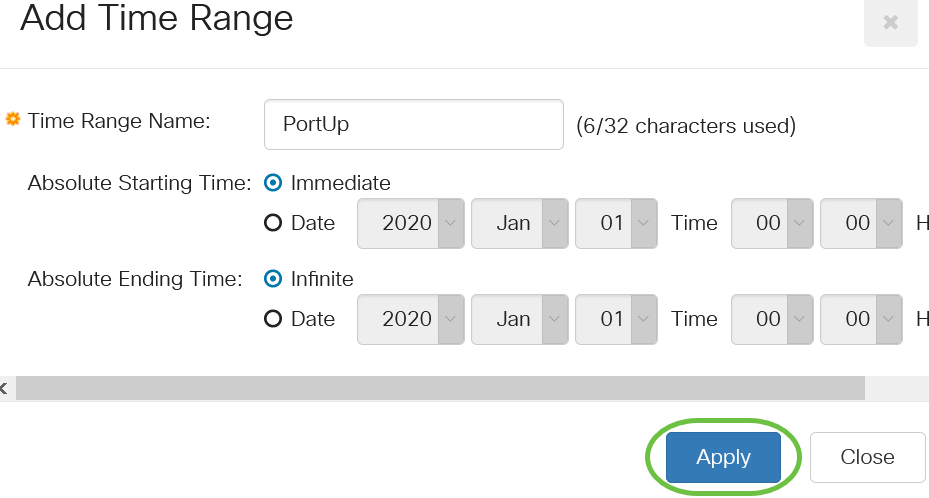
Passo 16
Para salvar a configuração permanentemente, vá para a página Copiar/Salvar configuração ou clique no ícone Salvar na parte superior da página.

Etapa 17
Volte para a janela Port Settings em Port Management.
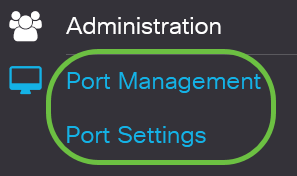
Etapa 18
Clique na porta escolhida anteriormente e clique no botão Edit para voltar à janela Edit Port Settings.
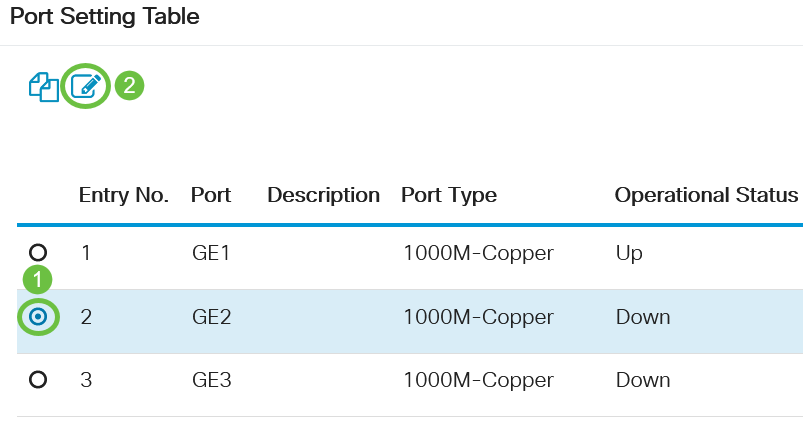
Etapa 19
(Opcional) Marque a caixa de seleção Ativar para a Negociação automática. Isso permitiria que a porta anunciasse sua taxa de transmissão, o modo duplex e as capacidades de controle de fluxo para outros dispositivos.

A área Negociação automática operacional exibe o status de negociação automática atual na porta.
Etapa 20
(Opcional) Clique em um botão de opção de Velocidade da porta administrativa para escolher a configuração de velocidade da porta com base no tipo de porta. As opções são:
- 10 M
- 100 M
- 1000 M
A Velocidade da Porta Administrativa só pode ser configurada quando a Negociação Automática não está habilitada. Neste exemplo, 100M é escolhido.
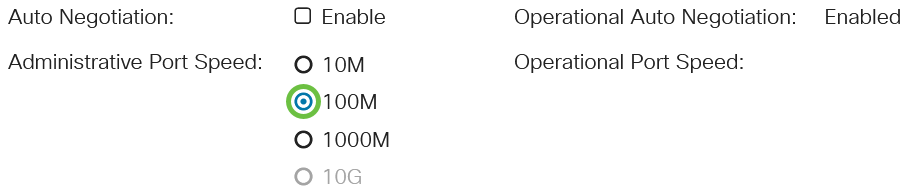
A área Velocidade da porta operacional exibe a velocidade da porta atual que é o resultado da negociação.
Etapa 21
Clique em um botão de opção para o Modo Duplex Administrativo. As opções são:
- Completo - Isso permitirá que a interface suporte a transmissão entre o switch e o cliente em ambas as direções simultaneamente.
- Half - Isso permitirá que a interface suporte a transmissão entre o switch e o cliente em apenas uma direção por vez.
A Velocidade da Porta Administrativa só pode ser configurada quando a Negociação Automática não está habilitada. Neste exemplo, Full é escolhido.

A área do Modo duplex operacional exibe o modo duplex atual que é o resultado da negociação.
Etapa 22
Clique em um botão de opção para a velocidade do Anúncio automático para escolher o recurso de anúncio a ser anunciado pela porta. As opções são:
- Todas as Velocidades
- 10 M
- 100 M
- 1000 M
- 10 M/100 M
- 10G
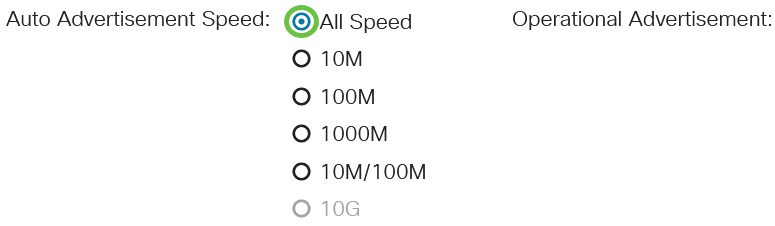
Nem todas as opções são relevantes para todos os dispositivos. Neste exemplo, All Speed (Todas as Velocidades) é escolhido. Essa é a configuração padrão.
Etapa 23
Clique em um botão de opção para o duplex de anúncio automático para escolher o modo duplex a ser anunciado pela porta. As opções são:
- All Duplex - O modo All Duplex pode ser aceito.
- Completo - Isso permitirá que a interface suporte a transmissão entre o switch e o cliente em ambas as direções simultaneamente.
- Half - Isso permitirá que a interface suporte a transmissão entre o switch e o cliente em apenas uma direção por vez.
Neste exemplo, Full é escolhido.
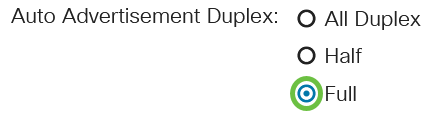
A área Anúncio operacional exibe os recursos publicados no momento para o vizinho da porta para iniciar o processo de negociação.
Etapa 24
(Opcional) Selecione o modo de Pressão Traseira na porta (usado com o modo Half Duplex) para diminuir a velocidade de recepção do pacote quando o dispositivo estiver congestionado. Selecionar essa opção desativa a porta remota, impedindo que ela envie pacotes interferindo no sinal.

Etapa 25
(Opcional) Clique em um botão de opção para o Controle de fluxo na porta. As opções são:
- Habilitar - Isso habilitaria o controle de fluxo em 802.3X.
- Disable (Desabilitar) - Desabilita o controle de fluxo no 802.3X.
- Autonegociação - Isso permitiria a autonegociação do controle de fluxo na porta (somente quando no modo Full Duplex).
A área Controle de fluxo atual exibe o status atual do controle de fluxo 802.3X.

Neste exemplo, a Auto Negociação é escolhida.
Etapa 26
(Opcional) No campo Protected Port, marque Habilitar para tornar esta porta protegida.
Uma porta protegida também é conhecida como Private VLAN Edge (PVE). Os recursos de uma porta protegida são os seguintes:
- As portas protegidas fornecem isolamento de Camada 2 entre interfaces.
- Os pacotes recebidos de portas protegidas podem ser encaminhados somente para portas de saída desprotegidas.
- A proteção de porta não está sujeita à participação como membro da VLAN. Os dispositivos conectados a portas protegidas não têm permissão para se comunicar entre si, mesmo que sejam membros da mesma VLAN.
- As portas e os LAGs podem ser definidos como protegidos ou desprotegidos.

Etapa 27
Clique em Apply.
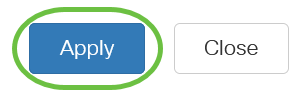
Etapa 28
Para salvar a configuração permanentemente, vá para a página Copiar/Salvar configuração ou clique no ícone Salvar na parte superior da página.

Conclusão
Você configurou com êxito o Gerenciamento de porta baseado em tempo no switch Cisco Business 220.
Para obter mais configurações, consulte o Guia de Administração de Switches Cisco Business 220 Series.
Histórico de revisões
| Revisão | Data de publicação | Comentários |
|---|---|---|
1.0 |
01-Jun-2021
|
Versão inicial |
Contate a Cisco
- Abrir um caso de suporte

- (É necessário um Contrato de Serviço da Cisco)
 Feedback
Feedback